【python入门项目】将学妹的照片转换为铅笔素描
本文章为系列文章,共三个 python 入门项目。初学者可以尝试实现这些项目,并在 Python 编译环境中动手操作。
直接跳到末尾 获取完整源码
🌟【python入门项目】使用 Python 生成二维码
🌟 使用 Tkinter 的 Python 日历 GUI 应用程序
🌟 使用 Python 将图像转换为铅笔素描
@[TOC](🏆 使用 python 将学妹的照片转换为铅笔素描 )
这会很有趣。我们将逐步编写代码并进行解释。
🥇 第 1 步:安装 OpenCV 库
我们将在这个项目中使用 OpenCV 库。使用以下命令安装它。
pip install opencv-python
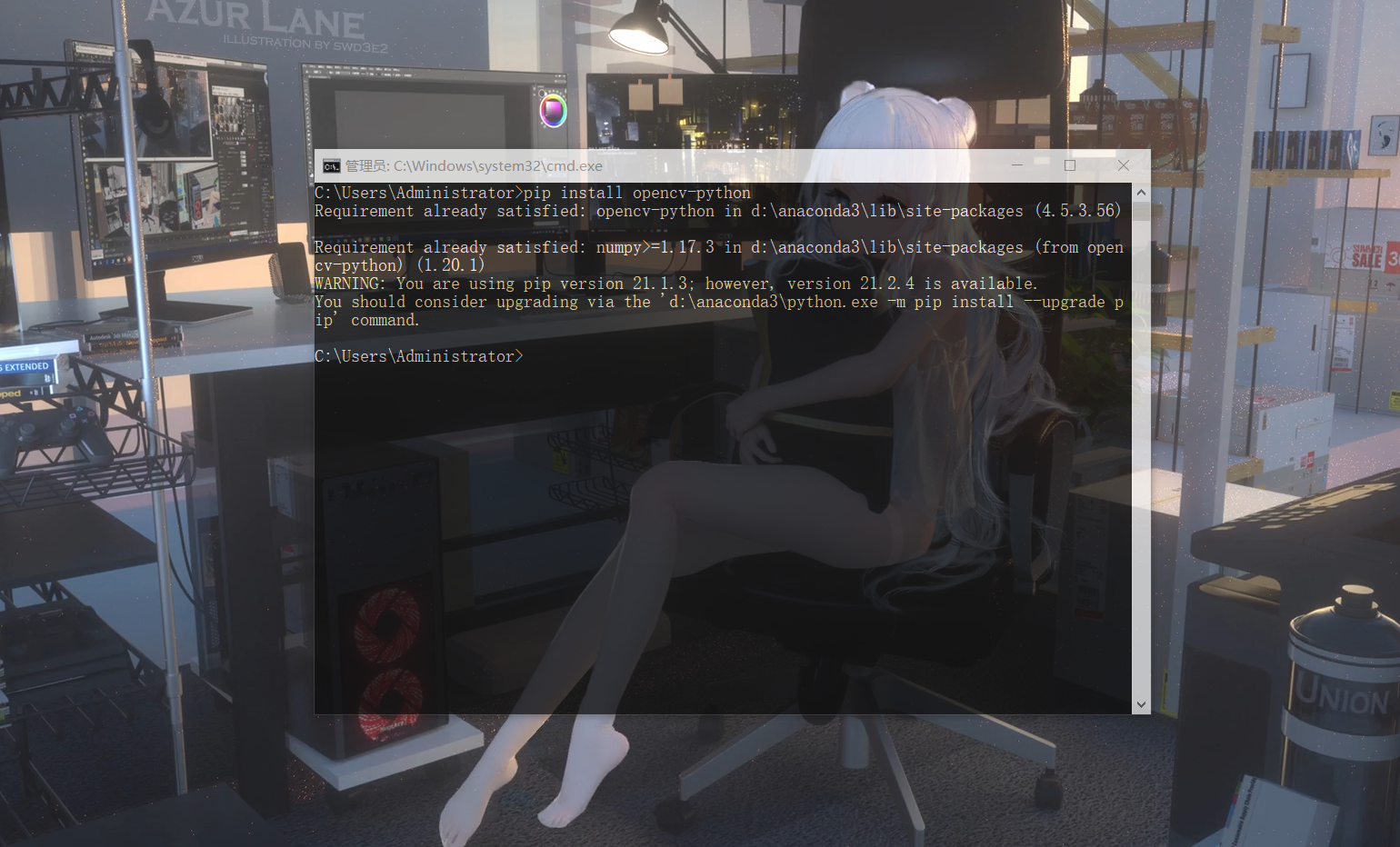
🍖 第 2 步:选择喜欢的图片
找到你想要转换为铅笔草图的图片,这里我将使用学妹的照片,你可以选择任何你想要的。

🚀 第 3 步:读取RBG格式的图像
读取RBG格式的图像,然后将其转换为灰度图像。现在,图像变成了经典的黑白照片。
import cv2
#读取图片
image = cv2.imread("dog.jpg")
#将BGR图像转换为灰度
gray_image = cv2.cvtColor(image, cv2.COLOR_BGR2GRAY)
🥋 第 4 步:反转灰度图像也称为负图像
反转灰度图像也称为负图像,这将是我们的反转灰度图像。反转基本上用于增强细节。
#图像反转
inverted_image = 255 - gray_image
🎻 第 5 步:创建铅笔草图
最后通过将灰度图像与倒置的模糊图像混合来创建铅笔草图。 这是通过将灰度图像除以倒置的模糊图像来完成的。
blurred = cv2.GaussianBlur(inverted_image, (21, 21), 0)
inverted_blurred = 255 - blurred
pencil_sketch = cv2.divide(gray_image, inverted_blurred, scale=256.0)
我们现在得到了 pen_sketch。然后再使用 OpenCV 显示它。
cv2.imshow("原图", image)
cv2.imshow("铅笔素描", pencil_sketch)
cv2.waitKey(0)
输出:

到这里所有的代码都已完成,你只需要复制粘贴即可使用。
🎴 更多 python 项目列表
还有一些我将要尝试的更多 python 项目列表:
- 使用 Tkinter 的带有 GUI 的权重转换器
- 使用 Python 发送自定义电子邮件
- 独特的密码生成器GUI
- 用 python将文本转为语音
- 从网站抓取数据
- 石头剪刀布游戏
- 带图形用户界面的闹钟
- Python 视频下载器
- Python 网站拦截器
- Python 游戏
- 点赞
- 收藏
- 关注作者


评论(0)